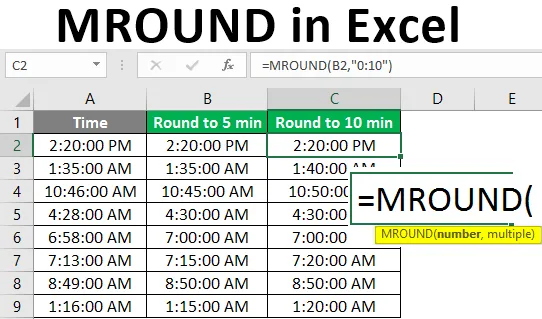
MROUND Excelis (sisukord)
- Mis on MROUND Excelis?
- Kuidas Excelis funktsiooni MROUND rakendada?
Mis on MROUND Excelis?
MROUND on Exceli funktsioon, mis on liigitatud matemaatika ja trigonomeetrilise funktsiooni alla Excelis. Tavaliselt kasutatakse seda funktsiooni arvväärtustega. Funktsioon toimib nii, et ümardatakse kaasasolev arv valemis nimetatud arvuga üles või alla. Kui soovite arvu ümardada mitmekordselt, saab seda funktsiooni kasutada. See ümardab arvu vastavalt 0-le või 0-st erinevale olukorrale vastavalt.
Süntaks:
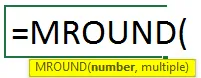
Funktsiooni MROUND argumendid:
- Number: arvväärtus, mida soovite teisendada või soovite ümardada.
- Mitu: mitu, millele ümardad määratud numbri.
Kui vaatate protsessi või seda, kuidas see esitatud andmete hulgas töötab, ümardab MROUND funktsioon teie numbri täpseks korduvaks üles- või allapoole antud kordseni. Tingimuse kohaselt saab mitu valida 0 suunas või 0-st eemale. Võite segadusse minna, kuidas seda valida või millised võiksid olla kriteeriumid ümardatavast arvust suuremat mitmekordse valimiseks ja mis numbri valimiseks. vähem kui antud arv. Selleks võite vaadata kahte allpool selgitatud tingimust. Antud arv langeb järgmistes tingimustes.
- Jagage number, mille soovite ümardada, arvuga. Kui järelejäänud summa on suurem kui pool kordajaga või sellega võrdne, ümardage arv üles.
- Jagage number, mille soovite ümardada, arvuga. Kui järelejäänud summa on väiksem kui kordne pool või sellega võrdne, ümardage arv allapoole.
Kui kasutatud valem on MROUND = (7, 4). See ümardab arvu 7 lähima kordarvuks 4. Tulemus on 8. Lisateabe saamiseks võite tutvuda üksikasjalike näidetega.
Kuidas funktsiooni MROUND Excelis rakendada?
Mõistame, kuidas rakenduses MROUND Excelis mõnda näidet rakendada.
Selle MROUND Exceli malli saate alla laadida siit - MROUND Exceli mallNäide nr 1 - arvu ümardamine ümardatult
Enne keerukatesse arvutustesse asumist õppige funktsiooni MROUND loogikat. Näiteks olete andnud numbri 15 ja soovite ümardada selle 6-kordsesse. Nii et kasutatav valem oleks järgmine:
MROUND = (15, 6)
Võimalik, et satute segadusse, näiteks kui arv ümardatakse 18-ni või 12-ni. 18 on 6-st lähim kordaja 0-st eemal ja 12 on ka 0-kordne. Mõlemad on kaks lähimat korda üles (0-st eemal) ja allapoole (suunas 0) numbrini, mida soovite ümardada. Millise numbri võiks tulemuseks valida? Sellises olukorras saate läbida kaks allpool toodud tingimust ja valida antud andmetele vastava tingimuse.
Jagage 15-ga number, mida soovite ümardada arvuga 6. Tingimuse valimine sõltub meeldetuletuse väärtusest.
- Kui järelejäänud summa on suurem kui pool kordajast või sellega võrdne, ümardage nullist eemal olev arv.
- Kui järelejäänud osa on väiksem kui mitu, ümardage number nullini.
Siin on järelejäänud arv 3. Kontrollige, kas meeldetuletus on suurem või võrdne poole kordisega. Mitu on 6 ja pool mitu on 3, selles olukorras võite minna edasi esimese tingimusega, mis on ümardada number üles või nullist eemale.
Näide 2: Ümardamisajad
Saate programmi MROUND rakendada õigel ajal 5 ja 10 minutiga. Aeg on ette nähtud ja rakendame selle valemi.
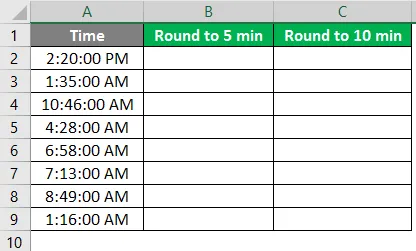
- Aeg on esitatud (hh: mm: ss AM / PM) vormingus, nii et minut on valemis märgitud “0:05”. Valem on '= MROUND (A2, ' 0:05 ')', kui tulemus näitab mõnda muud väärtust, muutke vorming ajaliselt, nagu te andsite ajavormingu.
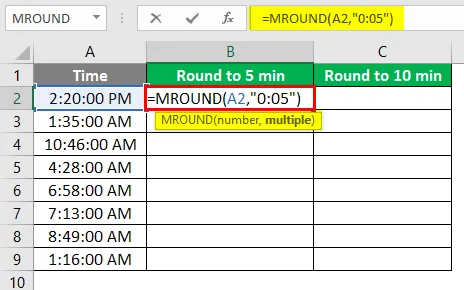
- Pärast valemi rakendamist on vastus toodud allpool.

- Lohistage sama valem lahtris B2 B9-ga.
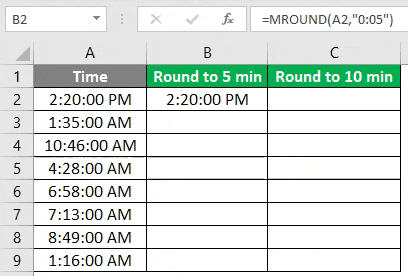
2. Tulemused ümardatakse vastavalt ja tulemus arvutatakse vastavalt meeldetuletuse väärtuse samadele reeglitele.
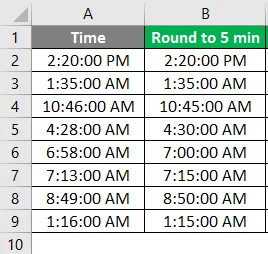
- Samal viisil ümardatakse 10 minutit ja valem on '= MROUND (B2, "0:10").
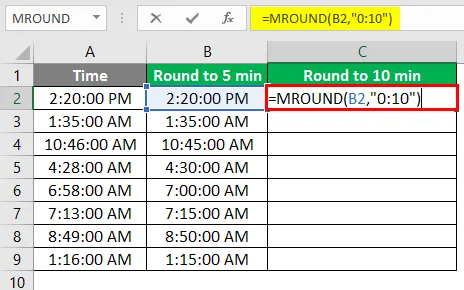
- Pärast valemi rakendamist on vastus toodud allpool.
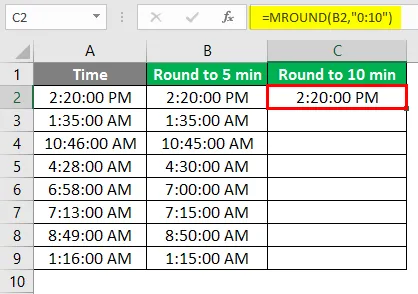
4. Rakendame sama valemit tervetele lahtritele ja lõpptulemus on järgmine:
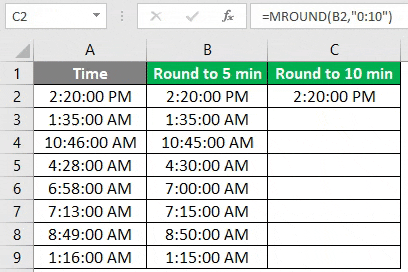
Näide 3 - MROUND funktsioon hinnaga
Selle näite kaudu saate teada, kuidas funktsiooni MROUND saab kasutada hinna või summa murdosa ümardamiseks, samal ajal kui arvestatakse suure summa arvele. Seda kasutatakse summa murdosa vähendamiseks või summa ümardamiseks täpseks arvuks.
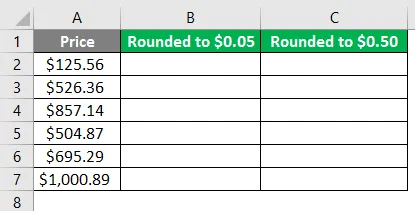
- Hindade vähesuse vältimiseks võite seda MROUND funktsiooni kasutada paljudes summades. See on tõhus viis kohaldamiseks vastavalt teie antud allahindlustele või murdosale summast, mida soovite tähelepanuta jätta. Kasutatav valem on '= MROUND (A2, 0.05)'
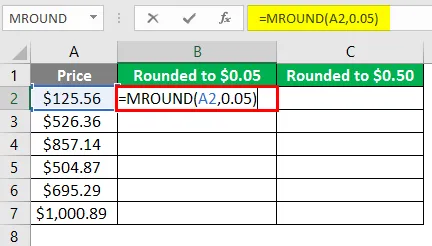
- Pärast valemi rakendamist on vastus toodud allpool.
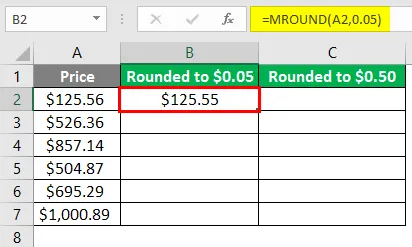
- Lohistage sama valem lahtris B2 B7-ga.
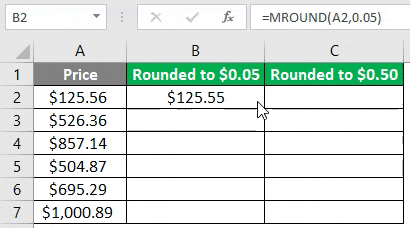
- Rakendage lahtris C2 järgmist valemit.
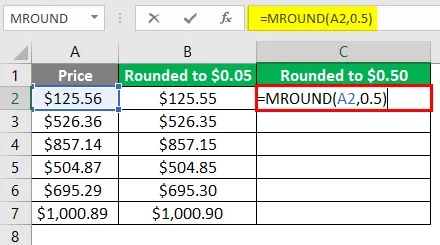
- Pärast valemi rakendamist on vastus toodud allpool.
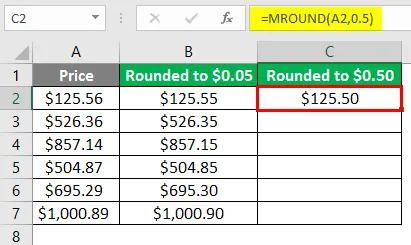
- Lohistage sama valem lahtris C2 C7.
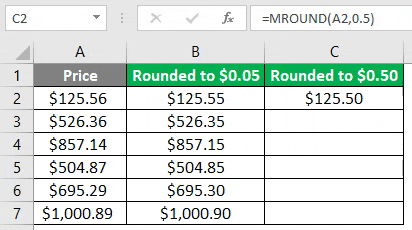
MROUNDi meeldejäävad asjad Excelis
- Funktsioon MROUND töötab ainult numbritega, mõlemad argumendid peaksid olema numbrid.
- #NAME? ”Tekitatakse tõrge, kui mõni parameetritest pole arvuline.
- Kui koos mõne parameetriga kasutatakse märke nagu positiivne negatiivne või mõlemat, näitab see viga „#NUM!”.
Soovitatavad artiklid
See on MROUNDi juhend Excelis. Siin arutatakse, kuidas rakenduses MROUND Excelis rakendust koos praktiliste näidete ja allalaaditava excelimalliga rakendada. Võite vaadata ka meie teisi soovitatud artikleid -
- Reavahetus Excelis
- Kombineeritud diagramm Excelis
- Keerulised valemid Excelis
- Exceli sobitusfunktsioon